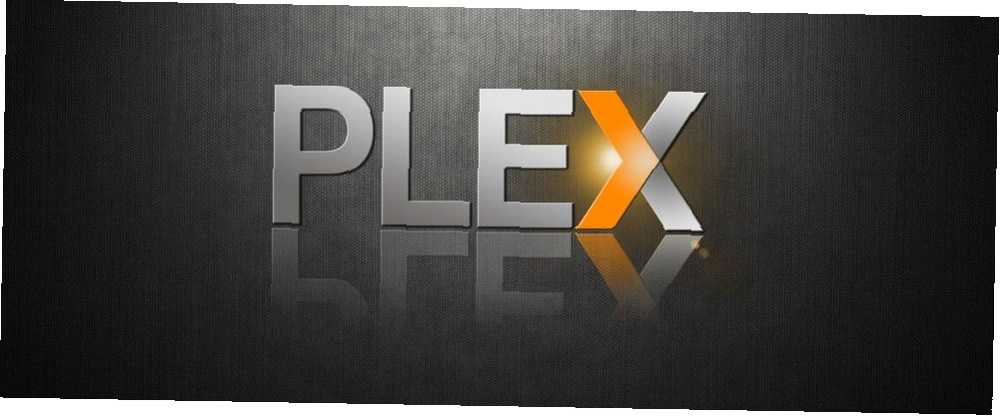
Lesley Fowler
0
4772
694
Plex to najlepsze dostępne centrum multimedialne, które udostępnia i transkoduje treści w sieci lokalnej na prawie każde urządzenie klienckie. Ale czy wiesz, że możesz również uzyskać dostęp do biblioteki Plex zdalnie, gdy jesteś poza domem?
Proces otwierania biblioteki Plex na świat zewnętrzny może być naprawdę łatwy, ale może być trudniejszy, jeśli router nie ładnie gra. Nasz wszechstronny przewodnik po tym, jak to działa, powinien pomóc.
Uwaga: Ze względu na fantastyczne funkcje, które oferuje, Plex Pass jest wart swojej ceny Plex Pass: Co dostajesz za swoje pieniądze? Plex Pass: Co dostajesz za swoje pieniądze? Aby dowiedzieć się, czy potrzebujesz Plex Pass, najpierw musisz dokładnie wiedzieć, co otrzymujesz za swoje pieniądze. . Jednak nie potrzebujesz Plex Pass, aby uzyskać zdalny dostęp do treści multimedialnych. Funkcja zdalnego dostępu jest dostępna dla wszystkich bezpłatnie.
Wymagania dotyczące zdalnego dostępu Plex
Zanim zaczniemy ten samouczek, przygotujemy kilka założeń:
- Serwer Plex jest już zainstalowany i działa. Plex to system oprogramowania klient / serwer, co oznacza, że potrzebujesz oprogramowania serwera zainstalowanego gdzieś ORAZ oprogramowania klienta, aby uzyskać dostęp do biblioteki Plex. Może to być na komputerze stacjonarnym (nawet tym samym, na którym oglądasz zawartość), lub czymś bardziej dedykowanym, jak podłączone do sieci urządzenie pamięci Synology DiskStation 418play: najlepszy 4-Bay NAS dla wszystkich, z pełną obsługą Synology DiskStation 418play: najlepszy 4-kieszeniowy NAS dla każdego, z pełną obsługą Plex Synology DS418play to fantastyczny wybór dla początkujących NAS - a nawet lepszy, to także idealny serwer multimediów, przesyłający strumieniowo filmy do dowolnego miejsca w domu. .
- Masz konto Plex i jesteś zalogowany na serwerze i klientach. Jeśli od jakiegoś czasu jesteś użytkownikiem Plex, nazywało się to myPlex, ale teraz jest to tylko ogólne konto Plex. Możliwe jest zainstalowanie serwera bez tworzenia konta, ale musiałbyś przeskoczyć kilka obręczy, aby pominąć tworzenie konta. Udaj się do Plex.tv i kliknij Zaloguj jeśli nie jesteś pewien.
- Twój serwer Plex jest połączony z domowym połączeniem ISP, a nie z siecią korporacyjną, a nie VPN. Jeśli twój serwer znajduje się w sieci firmowej, będzie miał ścisłe zapory ogniowe, które uniemożliwiają dostęp z zewnątrz. Może tak być również w przypadku bardzo restrykcyjnego dostawcy serwera internetowego lub jeśli router jest skonfigurowany do automatycznego korzystania z sieci VPN, dla której przekierowanie portów jest zwykle niedostępne. (Uwaga: to ograniczenie dotyczy tylko serwer strona rzeczy. Twój klient może nadal mieć dostęp do treści Plex zza sieci VPN lub korporacyjnej, ale Twój szef prawdopodobnie nie chce, abyś oglądał filmy, kiedy powinieneś pracować! Wiem, że mój nie.)
Jeśli natknąłeś się na ten samouczek i jesteś zupełnie nowy w Plex, powinieneś przeczytać nasz przewodnik dla początkujących po Plex Twój przewodnik po Plex - The Awesome Media Center Twój przewodnik po Plex - The Awesome Media Center Jeśli masz dużo zapisanych lokalnie filmy i programy telewizyjne, musisz zainstalować Plex. Jest to jedyny poradnik na temat rozpoczynania pracy z Plex, który musisz przeczytać. , a następnie wróć, gdy będziesz gotowy do skonfigurowania dostępu zdalnego.
Krok 1: Włącz dostęp zdalny Plex
Dla większości ludzi może to być jedyny wymagany krok i jest to absurdalnie łatwe. Zaloguj się do Plex.tv, a następnie kliknij pomarańczowy kontur Uruchomić przycisk w prawym górnym rogu. Może być również konieczne wybranie użytkownika, jeśli skonfigurowałeś wielu użytkowników, i wprowadź kod PIN, jeśli go zabezpieczyłeś. Upewnij się, że wybierasz osobę, która jest administratorem, ponieważ musisz dostosować niektóre ustawienia.

Następnie kliknij Ustawienia ikona w prawym górnym rogu (ta ze skrzyżowanym kluczem i śrubokrętem).
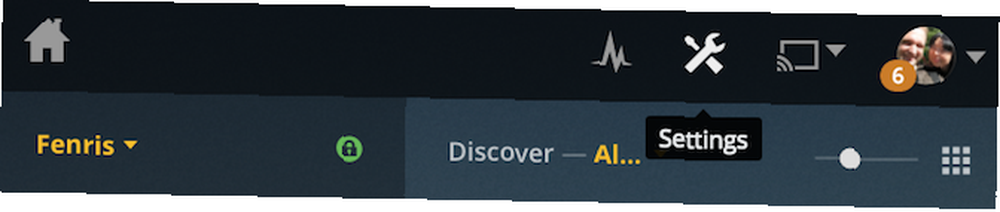
Wybierz serwer tab Dostęp zdalny z menu po lewej stronie. Powinieneś zobaczyć przycisk do Włącz dostęp zdalny; kliknij to.
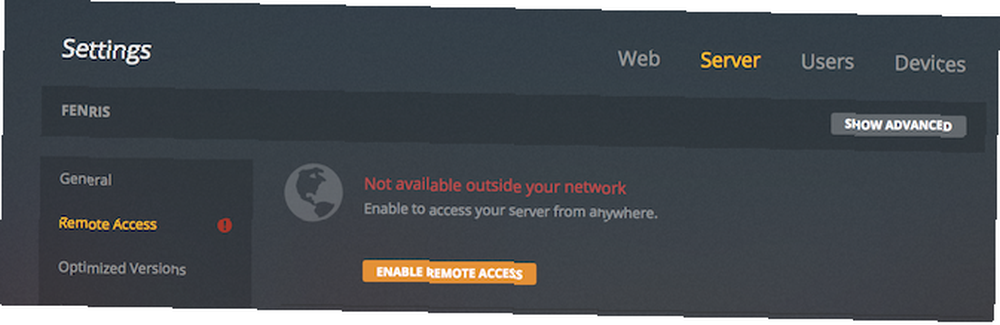
Po kilku chwilach może pojawić się zielony komunikat “W pełni dostępny spoza sieci.” W takim razie gratulacje! Możesz pominąć resztę samouczka, ponieważ możesz teraz uzyskać dostęp do dowolnej biblioteki Plex zdalnie w dowolnej przeglądarce lub aplikacji klienckiej, po prostu logując się na swoje konto Plex.
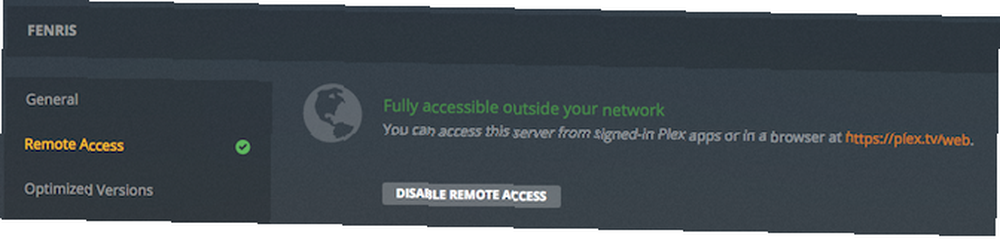
Jeśli jednak nadal widzisz komunikat “Niedostępne poza Twoją siecią,” kontynuuj według poniższych kroków. Nie martw się, może to być naprawdę łatwa naprawa.
Krok 2: Użyj routera uPnP lub NAT-PMP
UPnP / NAT-PMP to funkcje routera, które umożliwiają Plex negocjowanie bezpośrednio z routerem, bez konieczności ręcznej konfiguracji numerów portów lub czegokolwiek takiego skomplikowanego.
Plex informuje router, że jest tutaj w sieci wewnętrznej i chciałby się udostępnić zewnętrznemu internetowi. Prosi router, aby otworzył port i przekierował wszelki ruch przychodzący z tego portu do określonego portu na serwerze Plex. Następnie, gdy żądanie Plex przychodzi z Internetu, router dokładnie wie, gdzie wysłać ten pakiet danych w sieci wewnętrznej. Bez tej automatycznej konfiguracji portu router po prostu odrzuciłby pakiet, nie wiedząc, co z nim zrobić.
Twój router może domyślnie nie mieć włączonej funkcji uPnP, w takim przypadku musisz go włączyć. Ten proces będzie się różnił w zależności od producenta routera.
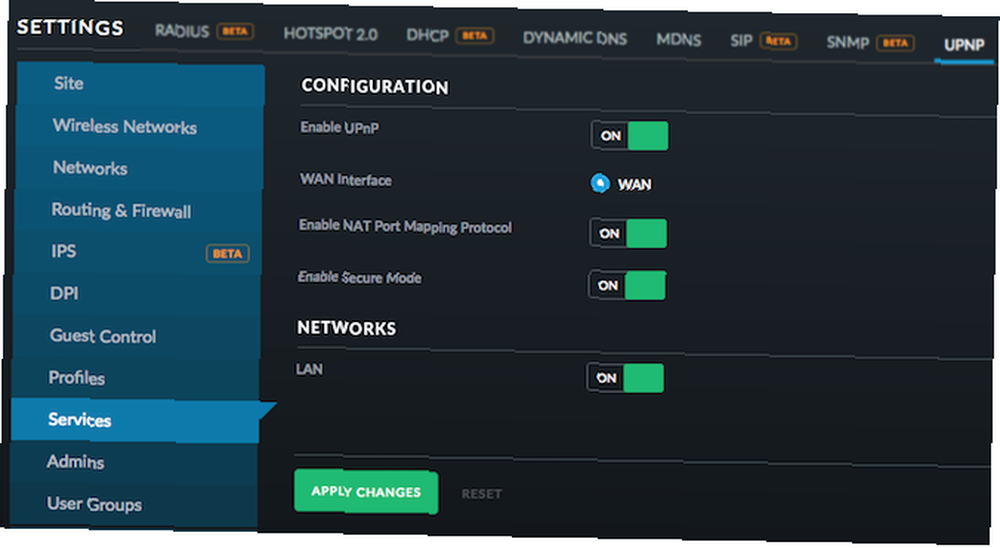
Na przykład na mojej bramce Unifi Security Gateway mogę znaleźć opcję poniżej Ustawienia> Usługi> uPnP. Włącz mapowanie portów UPnP i NAT, jeśli jest dostępna opcja. Oto instrukcje dla routerów Linksys i Netgear. Jeśli twój jest od innego producenta, po prostu wyszukaj w Google “włącz upnp” a następnie nazwa producenta routera.
Jeśli po włączeniu uPnP i ponownym uruchomieniu routera Plex nadal twierdzi, że nie można uzyskać do niego dostępu z zewnętrznej sieci, protokół uPnP routera może być po prostu niezgodny. W takim przypadku przejdź do następnego kroku.
Należy również pamiętać, że niektórzy ludzie uważają, że uPnP stanowi zagrożenie bezpieczeństwa. 10 sposobów, w jaki router nie jest tak bezpieczny, jak myślisz, 10 sposobów, w jaki router nie jest tak bezpieczny, jak myślisz. Oto 10 sposobów, w jakie router może być wykorzystywany przez hakerów i napęd - przez porywaczy bezprzewodowych. , ponieważ pozwala każdemu urządzeniu podłączonemu do sieci domowej rozpocząć otwieranie portów bez Twojej wiedzy. Nawet FBI zasugerowało wyłączenie go w pewnym momencie, ale od tego czasu routery zostały zaktualizowane, a funkcja jest teraz bezpieczniejsza (zwróć uwagę na Włącz tryb bezpieczny na zrzucie ekranu powyżej). Ale jeśli nie czujesz się komfortowo włączając uPnP lub NAT-PMP, powinieneś również przejść do następnego kroku, aby ręcznie skonfigurować przekierowanie portów.
Krok 3: Użyj funkcji przekazywania portów na routerze
Jeśli nadal nie możesz uzyskać zdalnego dostępu do treści Plex, ten krok może być potrzebną poprawką: skonfiguruj przekierowanie portów Co to jest przekierowanie portów i jak może mi pomóc? [MakeUseOf wyjaśnia] Co to jest przekierowanie portów i jak może mi pomóc? [MakeUseOf wyjaśnia] Czy płaczesz trochę w środku, gdy ktoś mówi ci, że jest problem z przekierowaniem portów i dlatego Twoja nowa, błyszcząca aplikacja nie działa? Twoja Xbox nie pozwala ci grać w gry, twoje pobieranie torrentów odmawia… .
Oznacza to, że musisz powiedzieć routerowi, że chcesz, aby pakiety danych na określonym porcie były przekazywane do wewnętrznego serwera Plex. Aby to zrobić, potrzebujesz dwóch informacji: twojego wewnętrznego adresu IP serwera Plex i numeru portu serwera Plex.
Zanim przejdziemy dalej, warto wyjaśnić coś, co zawsze wprawia w osłupienie początkujących: Kiedy mówimy o adresach IP i portach, musimy wyjaśnić, czy mówimy o sieci wewnętrznej (urządzenie podłączone do routera), czy zewnętrznej (Internet). Każdy router podłączony do Internetu ma publiczny zewnętrzny adres IP. Możesz dosłownie zapytać Google “Jakie jest moje IP??” i powie ci:
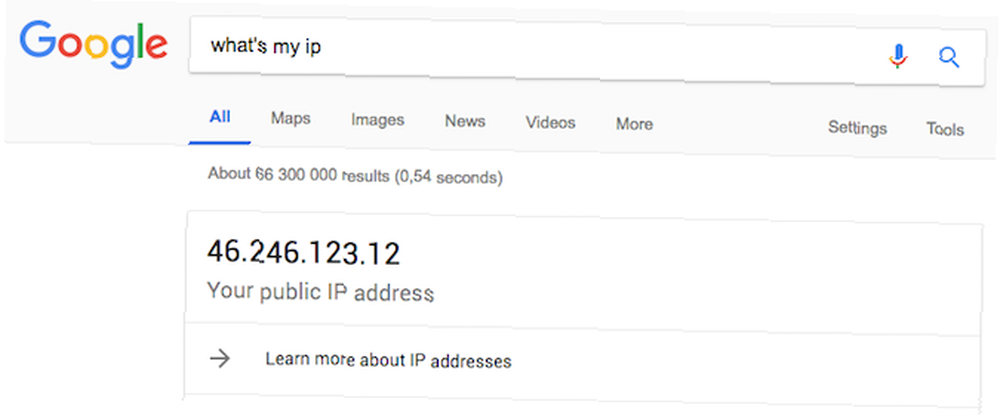
Masz tylko jeden adres IP, który otrzymuje od dostawcy usług internetowych. Wyjątkiem jest sytuacja, gdy komputer działa na połączeniu VPN. 11 powodów, dla których warto korzystać z VPN 11 powodów, dla których warto korzystać z VPN Wirtualne sieci prywatne są niedrogie i łatwe w użyciu. Oto kilka powodów, dla których powinieneś używać VPN, jeśli jeszcze tego nie zrobiłeś. , w którym to przypadku dostawca VPN przypisuje publicznie widoczny adres IP. Ten adres będzie się zmieniać przy każdym ponownym uruchomieniu routera.
Masz również wewnętrzne adresy IP. Router przydzieli je i będą w formie 10.x.x.x lub 192.168.x.x i są to specjalne adresy IP zarezerwowane do użytku prywatnego. Świat zewnętrzny nie ma do nich dostępu. Mogą się one również zmieniać przy każdym ponownym uruchomieniu routera. Każde pojedyncze urządzenie w sieci będzie miało własny wewnętrzny adres IP.
Tak więc pierwszą częścią informacji, którą musisz znać, jest prywatny wewnętrzny adres IP twojego serwera Plex. Nie możemy powiedzieć, jaki jest twój, ponieważ jest on unikalny dla Twojej sieci domowej. Jeśli już to wiesz, świetnie, przewiń trochę w dół. Jeśli nie, pomożemy Ci to rozgryźć.
Najłatwiejszym sposobem na znalezienie tego jest powrót do strony ustawień zdalnego dostępu Plex i kliknięcie przycisku Pokaż zaawansowane w prawym górnym rogu. Zobaczysz dodatkowe informacje, takie jak:
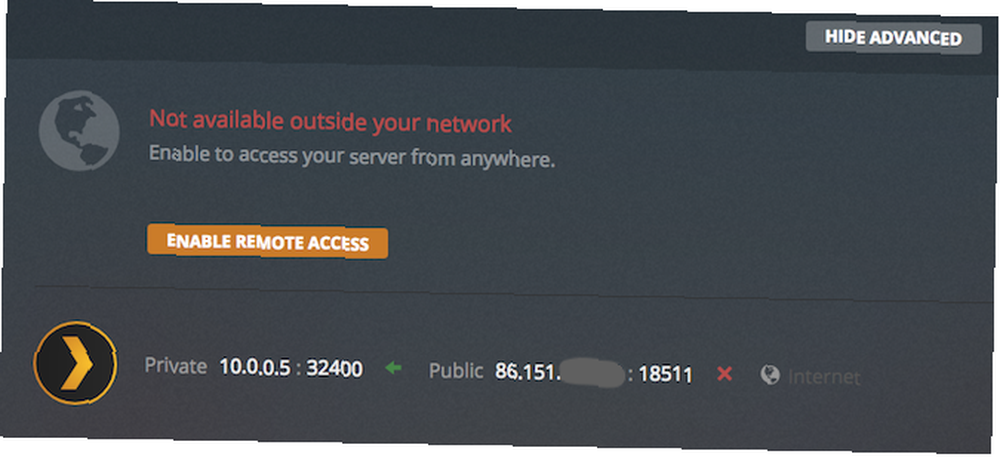
Zobacz, co mówi Prywatny: 10.0.0.5: 32400? Właśnie tego potrzebujemy. To mówi mi, że mój serwer Plex ma adres IP 10.0.0.5 i wewnętrzny numer portu 32400. Domyślny port Plex to w rzeczywistości zawsze 32400, więc chociaż twój adres IP będzie się różnił, port powinien również powiedzieć 32400.
Następnie musisz ponownie zalogować się na stronie administratora routera i znaleźć sekcję dotyczącą przekierowywania portów (instrukcje dla Linksys i Netgear). Będzie wymagał co najmniej pięciu informacji:
- Nazwa: Po prostu pomocna nazwa dla zapamiętania celu tej reguły przekierowania portów.
- Przekaż IP: Powinieneś zanotować to wcześniej.
- Port przekazywania: 32400.
- Protokół: Wybierz Oba lub TCP.
- Port (zewnętrzny): Zdecydowanie sugeruję również umieszczenie tutaj 32400, ale technicznie może to być wszystko, co nie jest obecnie używane od około 20000 do 50000. Jeśli wybierzesz coś innego, później będziesz potrzebować więcej konfiguracji.
Dokładna terminologia może być inna dla Ciebie, ale jeśli są jakieś inne opcje, po prostu pozostaw te domyślne i naciśnij Zapisz. Oto przykład konfiguracji przekierowania portów w systemie Unifi:
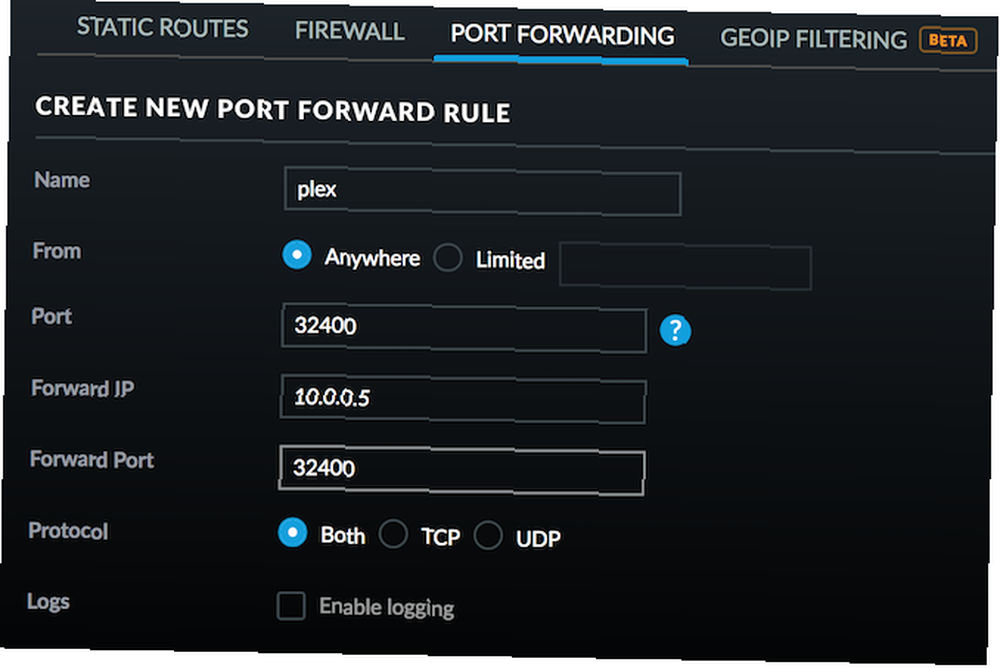
Na koniec zrestartuj router, wróć do ustawień serwera Plex i spróbuj ponownie włączyć dostęp zdalny. Jeśli zmieniłeś publiczny numer portu zgodnie z powyższą definicją, kliknij Pokaż zaawansowane ponownie i wybierz ręczne określenie portu publicznego.
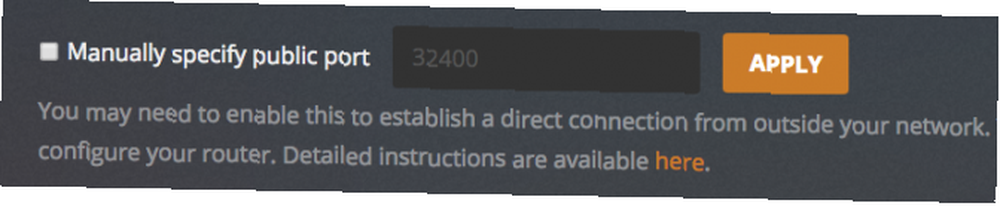
Krok 4: Zarezerwowany adres DHCP (opcjonalnie)
Wreszcie powinieneś mieć teraz dostęp do biblioteki Plex, gdy jesteś poza domem.
Jednak urządzenia są prawdopodobnie skonfigurowane do automatycznego uzyskiwania adresu IP przez DHCP, co oznacza, że mogą się zmienić po ponownym uruchomieniu routera. Reguła, którą właśnie skonfigurowałeś do przekierowania portów, złamie się, jeśli tak się stanie, ponieważ będzie przekierowywał pakiety Plex na zły wewnętrzny adres IP.
Jeśli nie podobał Ci się proces ręcznej konfiguracji reguły przekierowania portów, zalecamy wykonanie ostatniego kroku, aby upewnić się, że adres IP się nie zmieni. To jest nazwane Rezerwacja DHCP, i oznacza to, że następnym razem, gdy urządzenie zażąda adresu IP za pomocą DHCP, otrzyma ten, który podałeś. Różni się nieco od statycznego adresu IP Co to jest statyczny adres IP? Oto dlaczego nie potrzebujesz takiego, co to jest statyczny adres IP? Oto dlaczego nie potrzebujesz jednego adresu IP przypisanego do routera, który czasami zmienia się, podczas gdy statyczny adres IP nie. Oto dlaczego tak naprawdę nie potrzebujesz. , ale wyniki są podobne.
Aby to skonfigurować, musisz wejść na stronę administratora routera. Zazwyczaj szukasz Konfiguracja LAN patka. W systemie Unifi możesz kliknąć urządzenie w Klient listy, a następnie na Konfiguracja kartę i rozwiń Sieć upuścić. Zaznacz pole wyboru do Użyj stałego adresu IP, i zapisz - powinien domyślnie używać dowolnego adresu IP, ale możesz go zmienić na coś bardziej niezapomnianego, a następnie ponownie podłącz urządzenie, aby uzyskać nowy adres IP. Dowiedz się, jak skonfigurować rezerwację adresu DHCP na routerach Linksys i Netgear.
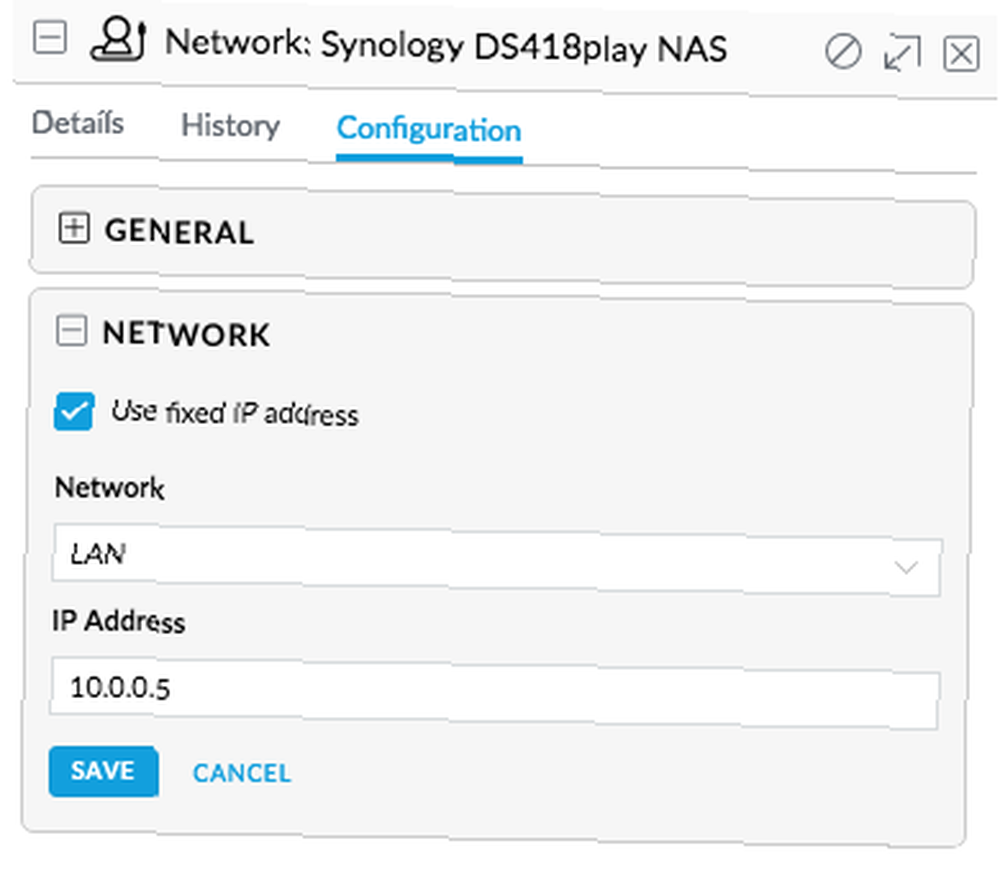
Jeśli intrygujesz całą tą dyskusją na temat sieci i adresów IP, sprawdź nasz przewodnik dla początkujących dotyczący sieci domowej Wszystko, co musisz wiedzieć o sieci domowej Wszystko, co musisz wiedzieć o sieci domowej Konfiguracja sieci domowej nie jest tak trudna, jak myślisz jest. uczyć się więcej. Lub jeśli zmagasz się z niewiarygodnym Wi-Fi i chcesz dowiedzieć się więcej o systemie Ubiquity Unifi wspomnianym w tej recenzji, przeczytaj, jak Unifi może naprawić problemy Wi-Fi Czym jest Ubiquiti UniFi i jak to naprawić Wi-Fi Biada? Co to jest Ubiquiti UniFi i jak może naprawić problemy z Wi-Fi? Prawie wszyscy doświadczyli ograniczonej funkcjonalności Wi-Fi i słabego zasięgu, szczególnie w zatłoczonych obszarach. Rozwiązaniem może być sieć Ubiquiti UniFi. Oto, co musisz wiedzieć. .











